filmov
tv
Как включить версионирование 1с
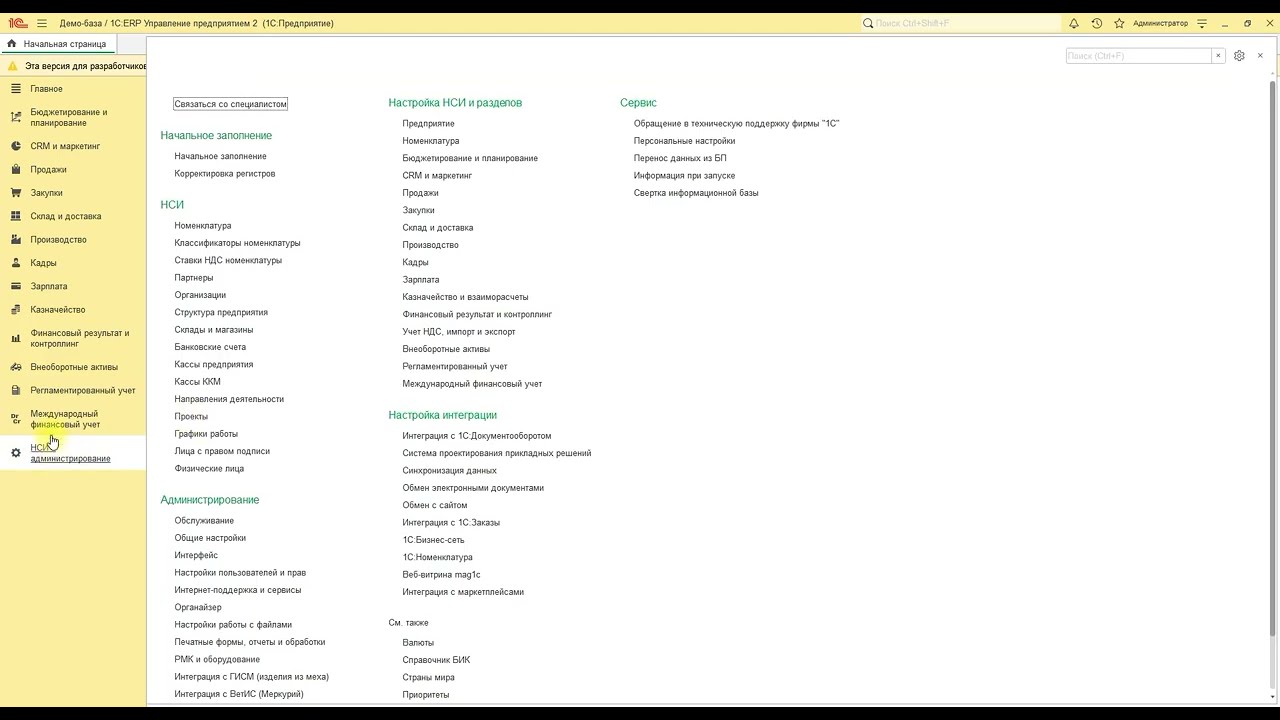
Показать описание
Включить механизм может разработчик в конфигураторе (его лучше использовать в случаях, когда история данных потребуется во всех режимах работы программы), а также и сам пользователь: в пользовательском интерфейсе в режиме «1С:Предприятие» включить версионирование объектов можно в пункте меню «Администрирование-Общие настройки-История изменений».
Настройки хранения истории изменений
Предназначен для настройки истории изменения объектов.
Для ведения истории изменений объектов необходимо включить флажок Хранить историю изменений (по умолчанию включен) в разделе Администрирование - Общие настройки - История изменений.
После этого становится доступной команда Настройки хранения, по которой можно произвести необходимые настройки.
В списке выводится:
Объект - список объектов программы в виде дерева с группировкой по типам объектов.
Когда сохранять версии - выбранный вариант хранения версий;
Срок хранения версий - выбранный срок хранения версий.
Выбор варианта хранения истории изменений объектов
Выберите один или несколько объектов, затем нажмите кнопку Установить когда сохранять версии, из выпадающего списка выберите нужный вариант хранения версий для каждого типа документов и справочников (также можно найти команду в меню Еще или в контекстном меню по правой кнопке мыши):
Никогда - история версий объекта не ведется;
При записи - новая запись заносится в историю версий каждый раз при изменении (или создании нового) справочника или документа;
При проведении (для документов) - версии сохраняются только при проведении; применимо только для документов, для которых разрешено проведение;
При старте (для бизнес-процессов) - версии сохраняются только после запуска бизнес-процесса; применимо только для бизнес-процессов;
По умолчанию - установить рекомендуемые настройки (для справочников - никогда (не создавать версии), для документов - создавать версии при проведении, для бизнес-процессов - создавать версии при старте).
Также возможна настройка хранения версий сразу для группы объектов программы, например, можно выбрать все документы или справочники.
Выбор срока хранения версий
Нажмите кнопку Установить срок хранения версий, затем из выпадающего списка выберите нужный срок хранения версий для каждого типа документов и справочников: версии можно хранить За последнюю неделю, За последний месяц, За последние три месяца, За последние шесть месяцев, За последний год и Бессрочно.
Просмотр отчета "Количество и объем хранимых версий объектов"
По соответствующей ссылке можно перейти к просмотру отчета Количество и объем хранимых версий объектов.
Очистка устаревших версий
В поле Всего устаревших версий выдается информация о количестве и объеме устаревших версий в программе.
Нажмите Очистить, для того чтобы удалить устаревшие версии. Кнопка становится доступной, если в программе имеются устаревшие версии.
Для того чтобы Автоматически удалять устаревшие версии, включите соответствующий флажок.
Перейдите по соответствующей ссылке, для того чтобы Настроить расписание. Настроенное расписание выводится в нижней части окна.
Применение хранения версий объектов
В начале внедрения программы, когда объемы информации еще небольшие, когда исполнители делают много ошибок в работе (например, вводят лишнюю информацию или нечаянно удаляют нужную), хранение версий может помочь привести списки и документы в порядок, избавиться от допущенных ошибок, помочь исполнителям понять свои ошибочные действия и не допускать их в дальнейшей работе.
Благодаря хранению версий объектов можно вернуться к какой-либо предыдущей версии документа или элемента справочника, которая была наиболее полной или более правильной в отличие от последнего состояния.
В дальнейшем, когда объемы информации в программе возрастают, можно постепенно отказываться от хранения версий некоторых объектов вообще или вести историю версий только в важные моменты, например, при проведении документов.
Хранение версий большого количества объектов может привести к увеличению объема хранимой в программе информации из-за хранения их версий, что может существенно замедлить работу программы. Поэтому рекомендуется использовать эту возможность избирательно.
Особенности режима "При проведении"
Если у документа установлен режим При проведении, то первая версия документа будет записана в историю только после первого проведения документа. Впоследствии версии документа будут записываться при каждой записи проведенного документа. Режим позволяет не создавать версии новых и не заполненных окончательно документов, для того чтобы не увеличивать объем хранимой в программе информации. Рекомендуется применять эту настройку для всех документов.
Особенности режима "При старте"
Если у бизнес-процесса установлен режим При старте, то первая версия будет записана только после его старта. Режим позволяет не создавать лишние версии бизнес-процессов в то время, пока их подготавливают к запуску.
Настройки хранения истории изменений
Предназначен для настройки истории изменения объектов.
Для ведения истории изменений объектов необходимо включить флажок Хранить историю изменений (по умолчанию включен) в разделе Администрирование - Общие настройки - История изменений.
После этого становится доступной команда Настройки хранения, по которой можно произвести необходимые настройки.
В списке выводится:
Объект - список объектов программы в виде дерева с группировкой по типам объектов.
Когда сохранять версии - выбранный вариант хранения версий;
Срок хранения версий - выбранный срок хранения версий.
Выбор варианта хранения истории изменений объектов
Выберите один или несколько объектов, затем нажмите кнопку Установить когда сохранять версии, из выпадающего списка выберите нужный вариант хранения версий для каждого типа документов и справочников (также можно найти команду в меню Еще или в контекстном меню по правой кнопке мыши):
Никогда - история версий объекта не ведется;
При записи - новая запись заносится в историю версий каждый раз при изменении (или создании нового) справочника или документа;
При проведении (для документов) - версии сохраняются только при проведении; применимо только для документов, для которых разрешено проведение;
При старте (для бизнес-процессов) - версии сохраняются только после запуска бизнес-процесса; применимо только для бизнес-процессов;
По умолчанию - установить рекомендуемые настройки (для справочников - никогда (не создавать версии), для документов - создавать версии при проведении, для бизнес-процессов - создавать версии при старте).
Также возможна настройка хранения версий сразу для группы объектов программы, например, можно выбрать все документы или справочники.
Выбор срока хранения версий
Нажмите кнопку Установить срок хранения версий, затем из выпадающего списка выберите нужный срок хранения версий для каждого типа документов и справочников: версии можно хранить За последнюю неделю, За последний месяц, За последние три месяца, За последние шесть месяцев, За последний год и Бессрочно.
Просмотр отчета "Количество и объем хранимых версий объектов"
По соответствующей ссылке можно перейти к просмотру отчета Количество и объем хранимых версий объектов.
Очистка устаревших версий
В поле Всего устаревших версий выдается информация о количестве и объеме устаревших версий в программе.
Нажмите Очистить, для того чтобы удалить устаревшие версии. Кнопка становится доступной, если в программе имеются устаревшие версии.
Для того чтобы Автоматически удалять устаревшие версии, включите соответствующий флажок.
Перейдите по соответствующей ссылке, для того чтобы Настроить расписание. Настроенное расписание выводится в нижней части окна.
Применение хранения версий объектов
В начале внедрения программы, когда объемы информации еще небольшие, когда исполнители делают много ошибок в работе (например, вводят лишнюю информацию или нечаянно удаляют нужную), хранение версий может помочь привести списки и документы в порядок, избавиться от допущенных ошибок, помочь исполнителям понять свои ошибочные действия и не допускать их в дальнейшей работе.
Благодаря хранению версий объектов можно вернуться к какой-либо предыдущей версии документа или элемента справочника, которая была наиболее полной или более правильной в отличие от последнего состояния.
В дальнейшем, когда объемы информации в программе возрастают, можно постепенно отказываться от хранения версий некоторых объектов вообще или вести историю версий только в важные моменты, например, при проведении документов.
Хранение версий большого количества объектов может привести к увеличению объема хранимой в программе информации из-за хранения их версий, что может существенно замедлить работу программы. Поэтому рекомендуется использовать эту возможность избирательно.
Особенности режима "При проведении"
Если у документа установлен режим При проведении, то первая версия документа будет записана в историю только после первого проведения документа. Впоследствии версии документа будут записываться при каждой записи проведенного документа. Режим позволяет не создавать версии новых и не заполненных окончательно документов, для того чтобы не увеличивать объем хранимой в программе информации. Рекомендуется применять эту настройку для всех документов.
Особенности режима "При старте"
Если у бизнес-процесса установлен режим При старте, то первая версия будет записана только после его старта. Режим позволяет не создавать лишние версии бизнес-процессов в то время, пока их подготавливают к запуску.
Комментарии
 0:01:31
0:01:31
 0:00:22
0:00:22
 0:07:04
0:07:04
 0:06:19
0:06:19
 0:11:11
0:11:11
 0:06:57
0:06:57
 0:09:35
0:09:35
 0:09:37
0:09:37
 0:07:14
0:07:14
 0:02:20
0:02:20
 0:08:03
0:08:03
 0:09:45
0:09:45
 0:06:50
0:06:50
 0:04:54
0:04:54
 0:08:43
0:08:43
 0:05:41
0:05:41
 0:13:02
0:13:02
 0:11:57
0:11:57
 0:17:31
0:17:31
 0:07:08
0:07:08
 0:45:09
0:45:09
 0:05:03
0:05:03
 0:16:31
0:16:31
 0:07:58
0:07:58